win10搜索功能不能用怎么办
摘要:Windows系统通过一套索引机制实现各种搜索功能,通过搜索来打开一些系统设置有时可大大节省操作时间。不过,这套系统也有失灵的时候,这时候你...
Windows系统通过一套索引机制实现各种搜索功能,通过搜索来打开一些系统设置有时可大大节省操作时间。不过,这套系统也有失灵的时候,这时候你在任务栏搜索框或者设置应用搜索框中输入文字时搜索不到任何内容。
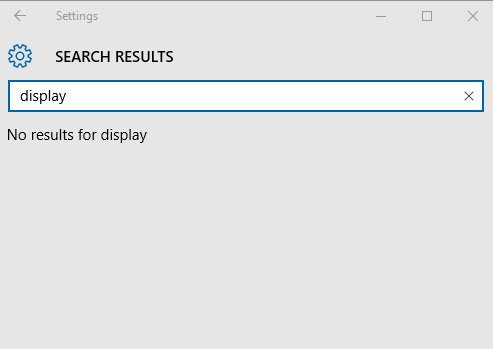 如果遇到类似的问题,此时可参考下面的方法解决。
如果遇到类似的问题,此时可参考下面的方法解决。
按Win+R打开运行,输入下面的路径回车:
%LocalAppData%Packageswindows.immersivecontrolpanel_cw5n1h2txyewyLocalState
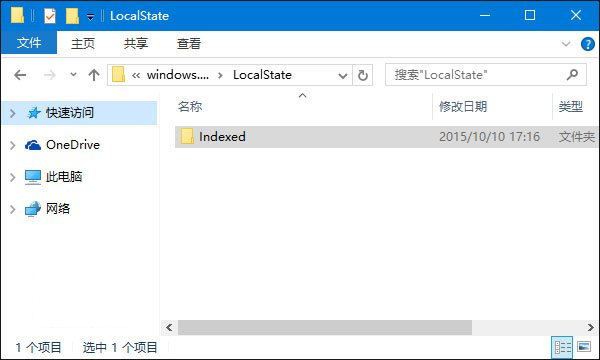 在打开的文件夹中右键单击Indexed目录——属性,点击“高级”。
在打开的文件夹中右键单击Indexed目录——属性,点击“高级”。
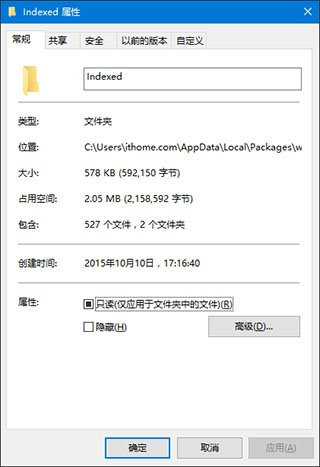 如下图所示,取消勾选“除了文件属性外,还允许索引此文件夹中文件的内容”,之后再重新勾选。等待系统重新建立好索引后就可以正常搜索系统设置了。建立索引需要一些时间。
如下图所示,取消勾选“除了文件属性外,还允许索引此文件夹中文件的内容”,之后再重新勾选。等待系统重新建立好索引后就可以正常搜索系统设置了。建立索引需要一些时间。
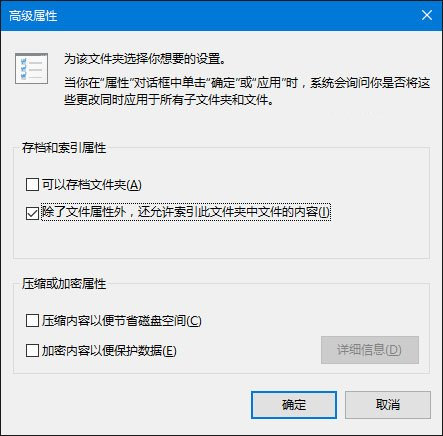
【win10搜索功能不能用怎么办】相关文章:
★ win10升级预定能不能取消?Win10免费升级已知问答汇总
★ win10 10061版无法从开始菜单加载Win32应用怎么办?
